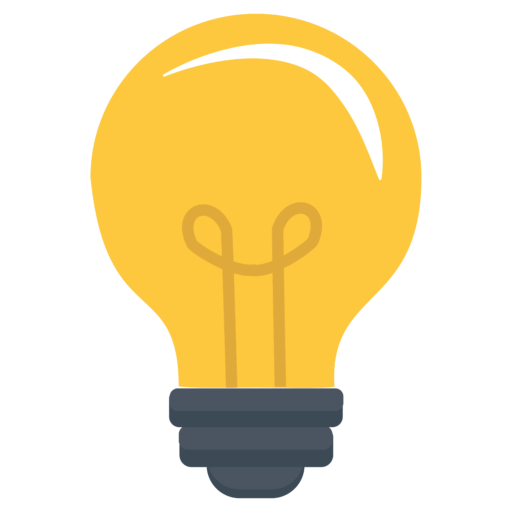Темой для написания этой заметки послужил мой собственный недавний опыт, возможно кому-то это будет так же полезно и интересно. В данной заметке и видеокроке мы рассмотрим тему как создать WiFi роутер своими руками из обычного компьютера с Windows.
Итак ситуация. Существует маленькая домашняя сеть из компьютера, ноутбука и сетевого ADSL модема для выхода в интернет (D-Link DSL504-T если кому интересно). Модем позволяет выходить в интерент одновременно с нескольких компьютеров за счёт встроенного коммутатора и маршрутизатора. Кроме того есть микроноутбук (субноутбук, нетбук и т.д. кому как удобно) ASUS eeepc 701 у которого на борту присутствуют как беспроводной WiFi, так и FastEthernet порт для подключения к проводной сети. Собственно задача подключить этот самый eeepc к сети, чтобы воспользоваться интернетом.
Поскольку маленькие размеры и небольшой вес позволяют беспрепятственно носить eeepc по квартире, то интереснее всего подключить его к сети с помощью беспроводного соединения, но покупать для этих целей WiFi точку доступа не хотелось. Вот и пришла в голову идея сделать точку доступа из полноразмерного ноутбука.
Схема подключения домашней WIFi сети без роутера
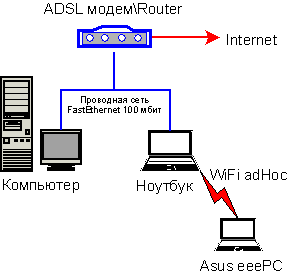
Немного о конфигурации:
- Настольный ноутбук Acer Aspire 5610 с установленной лицензионной Windows XP Home
- Компьютер самосборный с Ubuntu 8.04 (в данном случае принципиального значения не имеет) используется как большое файловое хранилище, а так же теле\аудио\видео центр и ещё кое-что…
- Модем ADSL D-Link DSL-504T — маршрутизатор с NAT и межсетевым экраном. Внешний интерфейс PPPoE внутренний Ethernet
- Внутренний интерфейс модема а так же проводные интерфейсы компьютера и ноутбука находятся в одной IP сети 192.168.1.0 с маской 255.255.255.0. Адреса статические, DHCP на модеме я вырубил исходя из собственных соображений.
Цель подключить eeepc по WiFi с использованием ноутбука таким образом, чтобы он попал непосредственно в сеть 192.168.1.0 и мог получить беспрепятственный доступ не только в интернет, но и к ресурсам локальной сети.
Для реализации этой задумки я решил соединить ноутбуки по беспроводной сети, а затем на настольном ноутбуке объединить проводной и беспроводной интерфейсы в сетевой мост (он же бридж, bridge). Подробнее о этом типе сетевого устройства вы можете почитать в википедии.
Настраиваем WiFi роутер своими руками на Windows
- Настраиваем на настольном ноутбуке профиль беспроводного адаптера для работы в режиме одноранговой сети (Ad-hoc)
- Настраиваем подключаемое устройство (в моём случае eeepc) на подключение к сети в режиме Ad-hoc
- Устанавливаем подключение, проверяем, что устройства соединились (драйверы показывают скорость, тип соединения, качество сигнала, мак-адреса и т.д.)
- Настраиваем сетевой мост на настольном ноутбуке
- Настраиваем IP на интерфейсе сетевого моста на настольном ноутбуке. Эти параметры должны быть теми же, что были на проводном интерфейсе этого ноутбука.
- Настраиваем параметры протокола IP на беспроводном интерфейсе подключаемого устройства. Адрес должен быть из адресного пространства проводной сети, т.е. в моём случае из сети 192.168.1.0.
- Проверяем как всё чудно работает например сидя на кухне за чашкой кофе или из другого укромного места 😉
А теперь подкреплю всё вышесказанное небольшим видеороликом о том как настроить беспроводной интерфейс и как сделать сетевой мост в Windows XP. Внимание! Настройки беспроводного адаптера в вашем случае могут отличаться в связи с тем что у вас может быть другой адаптер, драйвер и т.д., но принципы для всех общие.
Подпишись на наш канал в Telegram или VK - первым узнавай о бесплатных вебинарах и курсах, а так же скидках на платное обучение.
Чтобы отключить соединение типа мост, просто удалите его в папке Сетевые подключения.
И в заключении.
Данную задачу можно было решить ещё двумя способами, которые мне не так приглянулись.
- Сделать wifi подключение отдельной сетью и настроить маршрутизацию между проводной и локальной сетью.
- Как вариант вместо маршрутизации установить прокси сервер на настольный ноутбук и выходить в интернет с его помощью.
Мне не хотелось плодить маршрутизаторы и сети в своей крохотной сети, и возится с прокси сервером тоже (он у меня уже есть на машине с линуксом ;)), поэтому я сделал прозрачный мост и меня это вполне устраивает. Если у вас есть лишние деньги, то вполне недорого эту задачу можно решить покупкой беспроводного маршрутизатора, например rb951g-2hnd компании Microtik.
Материал представленный тут, конечно, малоинтересен широкому кругу пользователей, а некоторым и вовсе может оказаться непонятным, надеюсь, что он всё-таки найдёт своих страждущих и окажется для них полезен.
Буду рад почитать и ответить на любые ваши вопросы или комментарии.